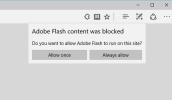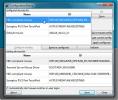Hvordan få PowerShell-kommandologgen på Windows 10
PowerShell på Windows 10 kan gi deg en oversikt over alle kommandoer du har utført i den nåværende økten, men for mange brukere er dette ikke nok. De trenger en historie med kommandoer utført på tvers av økter. Hvis du trenger å få PowerShell-kommandohistorikken, og historikken for den gjeldende økten alene ikke gjør susen, er det et skript og en loggfil som kan hjelpe deg.
Kommandohistorie Nåværende sesjon
Hvis du kjører PowerShell 5, kan du få kommandologgen for den gjeldende økten ved å kjøre følgende kommando;
Get-historie
Som standard kan PowerShell lagre opptil 50 kommandoer, men du kan endre det for å spare mer. Åpne PowerShell og høyreklikk tittellinjen. Gå til hurtigmenyen, gå til Egenskaper. Gå til Egenskaper-vinduet, gå til Alternativer-fanen. Du vil se en Kommandohistorikk-seksjon der standard er satt til 50. Endre den til en høyere verdi.

PowerShell-logg
For å se historikkloggen, må du først installere PSReadLine-modulen med følgende kommando;
Installasjonsmodul PSReadLine
Kjør deretter følgende kommando, og den vil returnere en filplassering. Filen på dette stedet vil gi deg en fullstendig historie over alle kommandoer du har kjørt i PowerShell.
(Get-PSReadlineOption) .HistorySavePath

CrossShession PowerShell-kommandohistorie
Dette er litt av en lang prosess, men det er verdt det. Denne løsningen kommer fra Intel. Åpne først følgende sted og sjekk om det er en fil som heter Microsoft. PowerShell_profile.ps1 på dette stedet.
C: \ Users \\ Documents \ Windows Powershell
Hvis det ikke er noen fil der, åpner du PowerShell og kjører følgende kommando. Den vil åpne profilfilen din i Notisblokk, men den filen eksisterer ikke, og PowerShell vil fortelle deg like mye, og spørre om du vil opprette den. La den lage filen.
notisblokk $ profil
Lukk notisblokkfilen som åpnes. I PowerShell, kjør denne kommandoen for å sikre at du kjører PowerShell 5.
$ PSVersionTable. PSVersion
Neste, angi utførelsespolitikk til RemoteSIGN med følgende kommando.
set -ecutionpolicy fjernkontroll
Deretter må du installere PsUrl og PSReadline moduler. Du kan installere dem med følgende kommando, men hvis du får en feil, bare installer dem manuelt ved prosessen som er skissert på de koblede sidene, eller prøv å legge til depotet som et pålitelig depot og kjører deretter kommandoen igjen.
install-modul PsUrl
installer-modul PSReadline
Nå som disse modulene er installert, åpner du denne filen;
C: \ Users \\ Documents \ Windows Powershell \ Microsoft. PowerShell_profile.ps1
Lim inn følgende i denne filen, og lagre den.
$ HistoryFilePath = Join-Path ([Miljø]:: GetFolderPath ('UserProfile')) .ps_history. Register-EngineEvent PowerShell. Avsluttende -Aksjon {Get-History | Export-Clixml $ HistoryFilePath} | out-null. if (Test-bane $ HistoryFilePath) {Import-Clixml $ HistoryFilePath | Tilleggshistorikk} # hvis du ikke allerede har konfigurert dette... Set-PSReadlineKeyHandler -Key UpArow -FunksjonshistorieSearchBackward. Set-PSReadlineKeyHandler -Key DownArow -FunksjonshistorieSearchForward
For å se kommandohistorikken i PowerShell, må du kjøre Get-History-kommandoen, men det er et veldig viktig skritt for å sikre at historikken din er lagret. Du KAN IKKE lukke PowerShell ved å klikke på lukkeknappen. I stedet må du alltid lukke den med exit-kommandoen.

Du kan bruke pil opp og pil ned for å bla gjennom de forrige kommandoene.
Søke
Siste Innlegg
Fjern blokkering av Adobe Flash-innhold i nettleseren (FIX for Chrome, Edge og Firefox)
Hvis du er lei av å prøve å åpne innhold i nettleseren din bare for...
Sikkerhetspoeng Analyser og priser PCens beskyttelse mot skadelig programvare
Handlingssenter i Windows er designet for å varsle brukeren om alle...
Bytt / endre musens hastighet automatisk
Automatisk musebryter er et flott åpen kildekodeverktøy for de bruk...